Como configurar las posiciones de corte y parado – QuickLabel Kiaro! Manual del usuario
Página 87
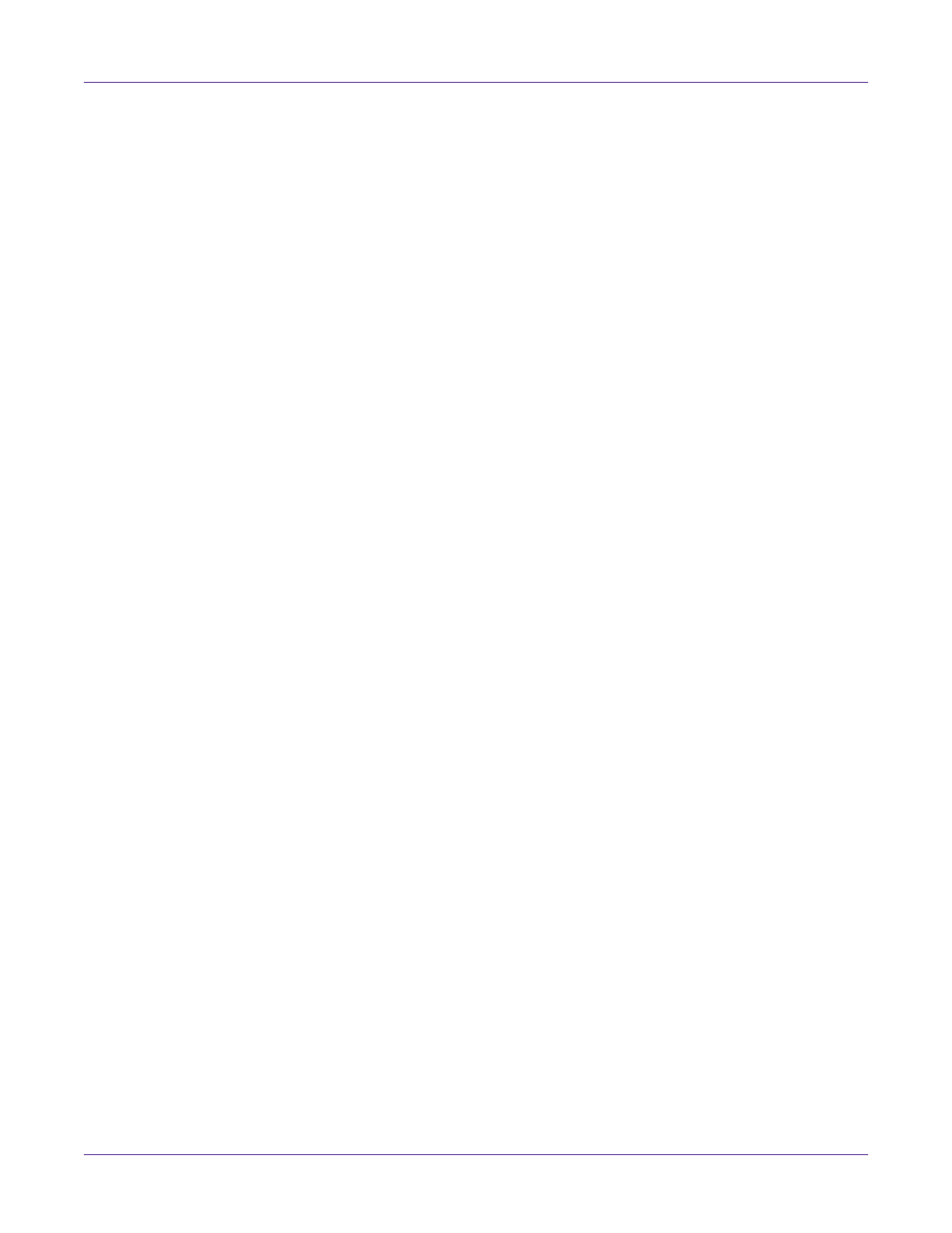
¡Kiaro! Herramienta de mantenimiento
Guía de Usuario de Kiaro!
75
Como configurar las posiciones de corte y parado
Las configuraciones de la posición de corte y de detención se ajustan la posición a la
cual los materiales para imprimir se colocan después de la impresión.
•
Si está usando un cúter opcional, el material se coloca en base a la configuración de
la posición de corte.
•
Si no está usando un cúter opcional, el material se coloca en base a la configuración
de la posición de detención.
1
Inicie la Herramienta de Mantenimiento de Kiaro!
Desde el Menú de Inicio de Windows elija
Inicio > Todos los Programas >
QuickLabel Kiaro! > Herramienta de Mantenimiento de Kiaro!
. Un aviso de
idioma y de impresora aparecerá.
Seleccione un idioma y la impresora Kiaro! que desee conectar.Elija
OK
.
2
Elija la
pestaña
Posición.
3
Para leer los valores de la posición de corte y de detención de la impresora y
configurar los controles de la posición de corte y de la
posición de detención
según corresponda, elija
Leer de la impresora
.
4
Introduzca un valor para la posición de corte. Este valor se usará cuando se adjunte
un cúter opcional.
•
Valores positivos implicarán que más material para imprimir se cargará
después de imprimir y antes que el material se detenga.
•
Valores negativos implicarán que menos material para imprimir se cargará
después de imprimir y antes que el material se detenga.
La posición de corte se puede ajustar de ‐10 a +10 mm.
5
Ingrese un valor para la posición de detención. Este valor se usará cuando no se
adjunte un cúter opcional.
•
Valores positivos implicarán que más material para imprimir se cargará
después de imprimir y antes que el material se detenga.
•
Valores negativos implicarán que menos material para imprimir se cargará
después de imprimir y antes que el material se detenga.
La posición de detención se puede ajustar de ‐10 a +121 mm.
6
Para guardar los valores de la posición de corte y de detención, elija
Guardar a la
impresora
.